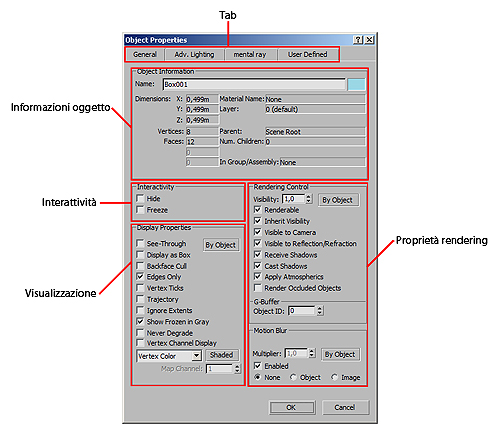Nel capitolo precedente abbiamo visto come gli oggetti in 3ds Max abbiano delle proprietà (ad esempio, nome e colore del wireframe). In questo capitolo esploreremo le altre caratteristiche di cui sono dotati gli oggetti, e impareremo a trasformarli nello spazio tridimensionale.
Proprietà degli oggetti
È possibile avere accesso alle proprietà di un oggetto da varie zone dell'interfaccia di 3ds Max (ad esempio, è possibile cambiarne nome e colore del wireframe semplicemente andando nel pannello Modify nel Command Panel, e agire sugli appositi campi). Tuttavia, esiste una finestra di dialogo che permette di avere sotto controllo la maggior parte delle caratteristiche di un oggetto, raggruppate per tipologia. Questo dialog si chiama Object Properties, ed è possibile accedervi dal menu Edit, o cliccando con il tasto destro del mouse sull'oggetto in una delle viewport, e selezionando Object Properties (figura 1):
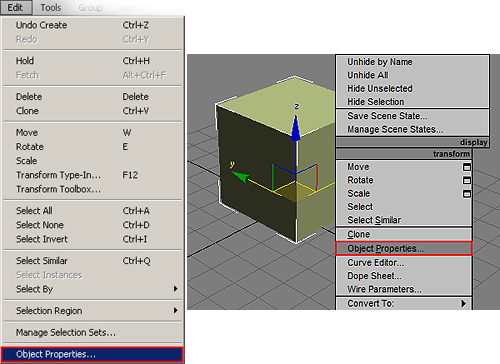
Object Properties è suddiviso in tab e in sotto-sezioni, come evidenziato nella seguente immagine (figura 2):
Il primo tab, “General User Defined General
Nella sezione Object Information General
Nella sezione Interactivity
Sotto Display Properties See-Through Display as Box
Nell'ultima sezione a destra, Rendering Control Motion Blur